Der kostenlose Scanner prüft, ob Ihr Computer infiziert ist.
JETZT ENTFERNENUm das Produkt mit vollem Funktionsumfang nutzen zu können, müssen Sie eine Lizenz für Combo Cleaner erwerben. Auf 7 Tage beschränkte kostenlose Testversion verfügbar. Eigentümer und Betreiber von Combo Cleaner ist RCS LT, die Muttergesellschaft von PCRisk.
Was ist der DarkCrystal RAT?
DarkCrystal, auch als dcRAT bekannt, ist ein Fernzugrifftrojaner (Remote Access-Trojaner (RAT)). Malware dieses Typs ermöglicht den Fernzugriff und die Kontrolle über ein infiziertes Gerät.
RATs können Maschinen auf verschiedene Arten manipulieren und können ebenfalls unterschiedliche Funktionen haben. DarkCrystal ist eine gefährliche Software, die eine ernsthafte Bedrohung für die Geräte- und Benutzersicherheit darstellt.
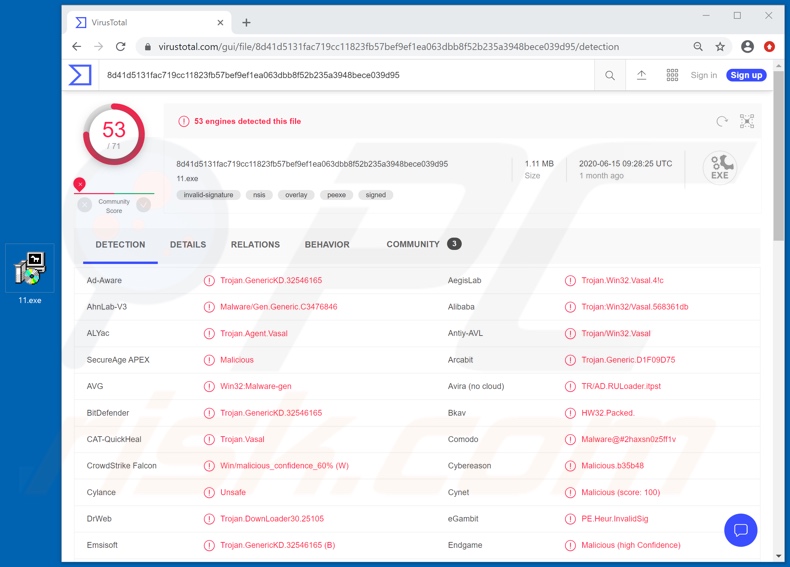
Der RAT DarkCrystal ist ein hochfunktionelles bösartiges Programm. Um einige der Haupteigenschaften dieses Trojaners zu erläutern, kann er Hardware, Software und Daten des kompromittierten Computers manipulieren.
Die Hardware-Manipulation umfasst: Das Öffnen/Schließen der Tür des CD-ROM-Laufwerks, das Aufzeichnen von Audio über integrierte/angeschlossene Mikrofone und Videos/Standbilder über Webcams. Die Malware kann verschiedene Dateien und Ordner verwalten: Sie kann sie umbenennen, verschieben, löschen und neue erstellen.
Sie kann auch Dateien ex- und infiltrieren (d.h. herunterladen und hochladen). Falls die gestohlenen Inhalte besonders sensibel sind, könnten sie in Geiselhaft genommen werden.
DarkCrystal kann Dateien ausführen/zum Laufen bringen und bereits ausgeführte Prozesse beenden. Aufgrund ihrer Fähigkeit, Dateien zu infiltrieren und auszuführen, ist es möglich, dass dieser RAT verwendet werden kann, um Ketteninfektionen zu verursachen (d.h. das System mit zusätzlicher Malware zu infizieren).
Der Trojaner kann Screenshots aufnehmen, den Bildschirm drehen, das Hintergrundbild des Desktops ändern, die Taskleiste und die Desktop-Symbole ausblenden. Er kann das System neu booten/neu starten und herunterfahren.
Darüber hinaus kann er den aktuellen Benutzer abmelden und neue Benutzerkonten erstellen. DarkCrystal visiert bestimmte Browser an.
Er kann sie manipulieren, indem er Webseiten öffnet und Daten extrahiert, die in den Browsern gespeichert sind (z.B. Browserverläufe, Browser-Cookies, gespeicherte Benutzernamen und Passwörter usw.). Eine weitere von den datenstehlenden Fähigkeiten von DarkCrystal ist Keylogging. Das heißt, er kann Tastenanschläge aufzeichnen.
Normalerweise verwenden Cyberkriminelle gespeicherte Login-Daten und Keylogging, um E-Mails, soziale Medien, soziale Netzwerke, Messenger, Datenspeicher, E-Commerce, Online-Überweisungen und Bankkonten anzuvisieren. Entführte Kommunikation/soziale Konten könnten verwendet werden, um Malware zu verbreiten und/oder um Kontakte/Freunde um Kredite zu bitten - alles unter dem Deckmantel des tatsächlichen Eigentümers.
Konten, die sich mit finanziellen Informationen befassen und/oder diese speichern, sind von besonderem Interesse, da Kriminelle durch sie in der Lage sein könnten, betrügerische Transaktionen und/oder Online-Käufe zu tätigen. Zusammenfassend kann gesagt werden, dass DarkCrystal-Infektionen zu finanziellen Verlusten, ernsthaften Problemen bei der Privatsphäre und zu Identitätsdiebstahl führen können.
Falls vermutet wird oder es bekannt ist, dass der RAT DarkCrystal (oder andere bösartige Software) bereits das System infiziert hat, dann verwenden sie Anti-Virus-Software, um ihn/sie unverzüglich zu beseitigen.
| Name | dcRAT Virus |
| Art der Bedrohung | Trojaner, Passwortstehlender Virus, Banking-Malware, Spyware. |
| Erkennungsnamen | AVG (Win32:Malware-gen), BitDefender (Trojan.GenericKD.32546165), ESET-NOD32 (eine Variante von Generik.JTQNQBW), Kaspersky (Trojan.Win32.Vasal.adt), vollständige Liste (VirusTotal). |
| Bösartige(r) Prozessname(n) | Zufällig benannte Prozesse. |
| Symptome | Trojaner werden entwickelt, um den Computer des Opfers heimlich zu infiltrieren und ruhig zu bleiben und daher sind auf einer infizierten Maschine keine bestimmten Symptome klar erkennbar. |
| Verbreitungsmethoden | Infizierte E-Mail-Anhänge, bösartige Online-Werbeanzeigen, Social Engineering, Software-"Cracks". |
| Schaden | Gestohlene Passwörter und Bankdaten, Identitätsdiebstahl, der Computer des Opfers wurde einem Botnetz hinzugefügt. |
| Malware-Entfernung (Windows) |
Um mögliche Malware-Infektionen zu entfernen, scannen Sie Ihren Computer mit einer legitimen Antivirus-Software. Unsere Sicherheitsforscher empfehlen die Verwendung von Combo Cleaner. Combo Cleaner herunterladenDer kostenlose Scanner überprüft, ob Ihr Computer infiziert ist. Um das Produkt mit vollem Funktionsumfang nutzen zu können, müssen Sie eine Lizenz für Combo Cleaner erwerben. Auf 7 Tage beschränkte kostenlose Testversion verfügbar. Eigentümer und Betreiber von Combo Cleaner ist RCS LT, die Muttergesellschaft von PCRisk. |
Imperium Metamorpher, Ratty, VanTom, DarkTrack und BlackRemote sind einige Beispiele für andere Remote Access-Trojaner. Wie bereits erwähnt, können bösartige Programme innerhalb dieser Klassifizierung verschiedene Fähigkeiten/Funktionen haben. Wie sie verwendet werden, hängt daher von den Zielen und des Modus Operandi der Cyberkriminellen ab.
Unabhängig davon, wie Malware funktioniert, ist der Zweck identisch: Einnahmen für die dahinterstehenden Einzelpersonen/Gruppen zu generieren.
Wie hat DarkCrystal meinen Computer infiltriert?
Malware wird mithilfe verschiedener Techniken verbreitet. Die gängigsten Verbreitungsmethoden sind über Spam-Kampagnen, illegale Aktivierungs-("Cracking")-Werkzeuge, gefälschte Updates und zweifelhafte Downloadkanäle.
Der Begriff "Spam-Kampagne" beschreibt eine groß angelegte Operation, in deren Zuge Tausende von betrügerischen E-Mails versendet werden. Diesen Briefen wurden infektiöse Dateien angehängt und/oder sie werden in ihnen verlinkt.
Gefährliche Dateien können in verschiedenen Formaten auftreten (z.B. PDF- und Microsoft Office-Dokumente, Archivdateien und ausführbare Dateien, JavaScript usw.). Wenn sie ausgeführt, zum Laufen gebracht oder auf eine andere Art geöffnet werden, wird die Infektionskette ausgelöst.
Anstatt lizenzierte Produkte zu aktivieren, können illegale Aktivierungswerkzeuge ("Cracks") Malware herunterladen/installieren. Betrügerische Aktualisierungsprogramme lösen Infektionen aus, indem sie Schwachstellen veralteter Produkte ausnutzen und/oder einfach bösartige Programme anstelle der Updates installieren.
Malware (als normaler Inhalt getarnt oder mit ihm verpackt) wird häufig unbeabsichtigt heruntergeladen von nicht vertrauten Downloadquellen wie inoffizielle und kostenlose File-Hosting-(Freeware)-Seiten, P2P-Sharing-Netzwerke (BitTorrent, Gnutella, eMule usw.) und andere Downloadprogramme Dritter.
Wie kann die Installation von Malware vermieden werden?
Verdächtige und/oder irrelevante E-Mails dürfen nicht geöffnet werden, insbesondere nicht solche mit in ihnen zu findenden Anhängen oder Links - da dies zu einer hochriskanten Infektion führen kann. Ihnen wird empfohlen, ausschließlich offizielle und verifizierte Downloadkanäle zu verwenden.
Alle Produkte müssen mithilfe von Werkzeugen/Funktionen aktiviert und aktualisiert werden, die von seriösen Entwicklern zur Verfügung gestellt wurden. Illegale Aktivierungswerkzeuge ("Cracks") und Aktualisierungsprogramme Dritter sollten vermiden werden, da sie häufig verwendet werden, um Malware zu verbreiten.
Um die Integrität von Geräten und Sicherheit von Benutzern sicherzustellen, ist es von herausragender Bedeutung, eine namhafte Anti-Virus-Software installiert zu haben und auf dem neuesten Stand zu halten. Darüber hinaus muss diese Software verwendet werden, um regelmäßige Systemscans durchzuführen und erkannte/potenzielle Bedrohungen zu entfernen.
Wenn Sie glauben, dass Ihr Computer bereits infiziert ist, empfehlen wir, einen Scan mit Combo Cleaner Antivirus für Windows durchzuführen, um infiltrierte Malware automatisch zu beseitigen.
DarkCrystal-Prozess im Windows Task-Manager (zufällig benannte Prozesse):
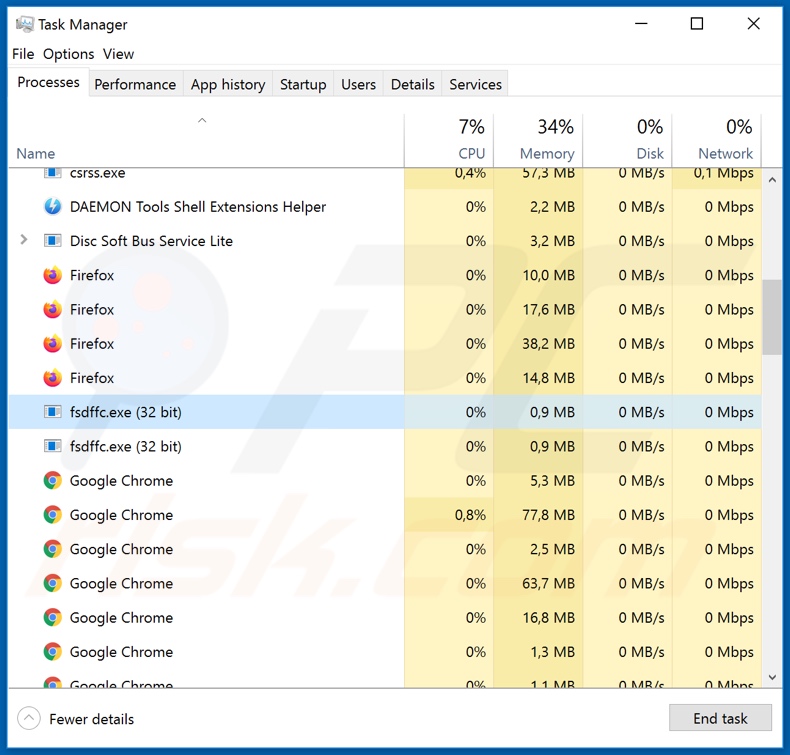
Umgehende automatische Entfernung von Malware:
Die manuelle Entfernung einer Bedrohung kann ein langer und komplizierter Prozess sein, der fortgeschrittene Computerkenntnisse voraussetzt. Combo Cleaner ist ein professionelles, automatisches Malware-Entfernungstool, das zur Entfernung von Malware empfohlen wird. Laden Sie es durch Anklicken der untenstehenden Schaltfläche herunter:
LADEN Sie Combo Cleaner herunterIndem Sie Software, die auf dieser Internetseite aufgeführt ist, herunterladen, stimmen Sie unseren Datenschutzbestimmungen und Nutzungsbedingungen zu. Der kostenlose Scanner überprüft, ob Ihr Computer infiziert ist. Um das Produkt mit vollem Funktionsumfang nutzen zu können, müssen Sie eine Lizenz für Combo Cleaner erwerben. Auf 7 Tage beschränkte kostenlose Testversion verfügbar. Eigentümer und Betreiber von Combo Cleaner ist RCS LT, die Muttergesellschaft von PCRisk.
Schnellmenü:
- Was ist DarkCrystal?
- SCHRITT 1. Manuelle Entfernung von DarkCrystal Malware.
- SCHRITT 2. Prüfen Sie, ob Ihr Computer sauber ist.
Wie entfernt man Malware manuell?
Die manuelle Entfernung einer Bedrohung ist eine komplizierte Aufgabe und es ist gewöhnlich besser, wenn Antivirus- oder Anti-Malware-Programme es automatisch machen. Um diese Malware zu entfernen, empfehlen wir Combo Cleaner Antivirus für Windows zu verwenden. Wenn Sie Malware manuell entfernen möchten, müssen Sie zunächst den Namen der Malware identifizieren, die Sie entfernen möchten. Hier ist ein Beispiel eines verdächtigen Programms, das auf dem Computer eines Benutzers ausgeführt wird:

Wenn Sie die Liste von Programmen geprüft haben, die auf Ihrem Computer laufen, zum Beipiel mit dem Task-Manager, und ein Programm identifiziert haben, das verdächtig aussieht, sollten Sie mit diesen Schritten fortfahren:
 Laden Sie ein Programm namens Autoruns herunter. Dieses Programm zeigt Auto-Start Anwendungen, Register und Dateisystem Standorte.
Laden Sie ein Programm namens Autoruns herunter. Dieses Programm zeigt Auto-Start Anwendungen, Register und Dateisystem Standorte.

 Starten Sie Ihren Computer im abgesicherten Modus:
Starten Sie Ihren Computer im abgesicherten Modus:
Windows XP und Windows 7 Nutzer: Starten Sie Ihren Computer im abgesicherten Modus. Klicken Sie auf Start, klicken Sie auf Herunterfahren, klicken Sie auf OK. Während Ihr Computer neu startet, drücken Sie die F8 Taste auf Ihrer Tastatur mehrmals bis Sie das Windows Erweiterte Optionen Menü sehen. Wählen Sie dann Abgesicherter Modus mit Netzwerktreibern aus der Liste.

Das Video zeigt, wie man Windows 7 im "Abgesicherten Modus mit Netzwerktreibern" startet:
Windows 8 Nutzer: Gehen Sie auf den Windows 8 Startbildschirm, geben Sie Erweitert ein und wählen Sie Einstellungen in den Suchergebnissen aus. Klicken Sie auf Erweiterte Startoptionen, wählen Sie Erweiterten Start im geöffneten "Allgemeine PC Einstellungen" Fenster. Ihr Computer wird jetzt in das "Erweiterte Startoptionen Menü" starten. Klicken Sie auf das "Problembehandlung" Feld, dann klicken Sie auf "Erweiterte Optionen". Auf dem erweiterte Optionen Bildschirm, klicken Sie auf "Starteinstellungen". Klicken Sie auf "Neustart". Ihr PC wird in den Starteinstellungen Bildschirm starten. Drücken Sie "F5" um im Abgesicherten Modus mit Netzwerktreibern zu starten.

Das Video zeigt, wie man Windows 8 im "Abgesicherten Modus mit Netzwerktreibern" startet:
Windows 10 Nutzer: Klicken Sie auf das Windows Logo und wählen Sie die Power Schaltfläche. Im geöffneten Menü klicken Sie auf "Neu starten", während Sie die "Umschalttaste" auf Ihrer Tastatur gedrück halten. Im "Eine Option wählen" Fenster klicken Sie auf "Fehlerdiagnose", wählen Sie dann "Erweiterte Optionen". Im erweiterte Optionen Menü, wählen Sie "Starteinstellungen" und klicken Sie auf das "Neu starten" Feld. Im folgenden Fenster sollten Sie die "F5" Taste Ihrer Tastatur drücken. Das wird Ihr Betriebssystem im Abgesicherten Modus mit Netzwerktreibern neu starten.

Das Video zeigt, wie man Windows 10 im "Abgesicherten Modus mit Netzwerktreibern" startet:
 Extrahieren Sie das Download-Archiv und führen Sie Die Datei Autoruns.exe aus.
Extrahieren Sie das Download-Archiv und führen Sie Die Datei Autoruns.exe aus.

 In der Anwendung Autoruns, klicken Sie auf "Optionen" oben und entfernen Sie das Häkchen bei den Optionen "Leere Standorte entfernen" und "Windowseinträge verstecken". Nach diesem Prozess, klicken Sie auf das Symbol "Aktualisieren".
In der Anwendung Autoruns, klicken Sie auf "Optionen" oben und entfernen Sie das Häkchen bei den Optionen "Leere Standorte entfernen" und "Windowseinträge verstecken". Nach diesem Prozess, klicken Sie auf das Symbol "Aktualisieren".

 Prüfen Sie die Liste der Autoruns Anwendung und finden Sie die Malware Datei, die Sie entfernen möchten.
Prüfen Sie die Liste der Autoruns Anwendung und finden Sie die Malware Datei, die Sie entfernen möchten.
Sie sollten ihren vollständigen Pfad und Namen aufschreiben. Beachten Sie, dass einige Malware ihre Prozessnamen und legitimen Prozessnamen von Windows versteckt. Jetzt ist es sehr wichtig, dass Sie keine Systemdateien entfernen. Nachdem Sie das verdächtige Programm gefunden haben, das Sie entfernen möchten, machen Sie einen Rechtsklick über den Namen und wählen Sie "Löschen".

Nachdem die Malware durch die Autoruns Anwendung entfernt wurde (dies stellt sicher, dass die Malware sich beim nächsten Hochfahren des Systems nicht automatisch ausführt), sollten Sie nach dem Namen der Malware auf Ihrem Computer suchen. Stellen Sie sicher, dass Sie alle versteckten Dateien und Ordner aktivieren bevor Sie fortfahren. Wenn Sie die Datei oder Malware gefunden haben, entfernen Sie diese.

Starten Sie Ihren Computer in normalen Modus. Die Befolgung dieser Schritte sollte beim Entfernen jeglicher Malware von Ihrem Computer helfen. Beachten Sie, dass die manuelle Entfernung von Bedrohungen fortgeschritten Computerfähigkeiten voraussezt. Es wird empfohlen, die Entfernung von Malware Antivirus- und Anti-Malware-Programmen zu überlassen. Diese Schritte könnten bei fortgeschrittenen Malwareinfektionen nicht funktionieren. Es ist wie immer besser, eine Infektion zu vermeiden, anstatt zu versuchen, Malware danch zu entfernen. Um Ihren Computer sicher zu halten, stellen Sie sicher, dass Sie die neuesten Updates des Betriebssystems installieren und Antivirus-Software benutzen.
Um sicher zu sein, dass Ihr Computer frei von Malware-Infektionen ist, empfehlen wir einen Scan mit Combo Cleaner Antivirus für Windows.
Teilen:

Tomas Meskauskas
Erfahrener Sicherheitsforscher, professioneller Malware-Analyst
Meine Leidenschaft gilt der Computersicherheit und -technologie. Ich habe mehr als 10 Jahre Erfahrung in verschiedenen Unternehmen im Zusammenhang mit der Lösung computertechnischer Probleme und der Internetsicherheit. Seit 2010 arbeite ich als Autor und Redakteur für PCrisk. Folgen Sie mir auf Twitter und LinkedIn, um über die neuesten Bedrohungen der Online-Sicherheit informiert zu bleiben.
Das Sicherheitsportal PCrisk wird von der Firma RCS LT bereitgestellt.
Gemeinsam klären Sicherheitsforscher Computerbenutzer über die neuesten Online-Sicherheitsbedrohungen auf. Weitere Informationen über das Unternehmen RCS LT.
Unsere Anleitungen zur Entfernung von Malware sind kostenlos. Wenn Sie uns jedoch unterstützen möchten, können Sie uns eine Spende schicken.
SpendenDas Sicherheitsportal PCrisk wird von der Firma RCS LT bereitgestellt.
Gemeinsam klären Sicherheitsforscher Computerbenutzer über die neuesten Online-Sicherheitsbedrohungen auf. Weitere Informationen über das Unternehmen RCS LT.
Unsere Anleitungen zur Entfernung von Malware sind kostenlos. Wenn Sie uns jedoch unterstützen möchten, können Sie uns eine Spende schicken.
Spenden
▼ Diskussion einblenden